Nastavak starog razgovora u aplikaciji Microsoft Teams
U aplikaciji Teams jednostavno je pronaći i nastaviti prethodni razgovor pomoću pretraživanja ključne riječi ili naziva.
Traženje prethodne poruke
Sve se stare poruke spremaju i možete ih potražiti (i osobe, čavrljanja i datoteke) pomoću okvira za pretraživanje pri vrhu zaslona. Odaberite razgovor koji želite nastaviti.
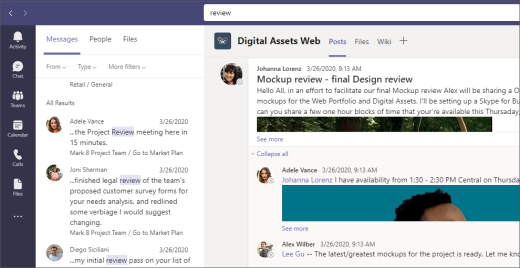
Da biste potražili privitak, pogledajte karticu Datoteke iznad rezultata pretraživanja. Odaberite Filtriraj 
Prikaz spremljenih poruka
Da biste pogledali spremljene poruke, odaberite sliku profila u gornjem desnom kutu, a zatim Odaberite Spremljeno.
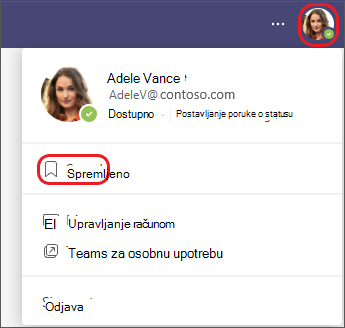
U aplikaciji Teams jednostavno je pronaći i nastaviti prethodni razgovor pomoću pretraživanja ključne riječi ili naziva.
Traženje prethodne poruke
Da biste pronašli staru poruku, dodirnite Pretraživanje 
Prikaz spremljenih poruka
Da biste vidjeli spremljene poruke, dodirnite Više 










